iTunesがWindows10でエラー0x80090302に接続できない問題を修正する方法は?
一部のWindowsユーザーは、0x80090302エラー「ネットワーク接続がアクティブであることを確認して再試行してください」が表示されていると報告しています。 iTunesアプリケーションを使用して、ポッドキャストやその他の種類のオーディオメディアをダウンロードしてローカルで再生しようとするたびに、コードを記述します。一部のユーザーの場合、この問題はサインイン手順中(iTunesを開いた直後)に発生します。
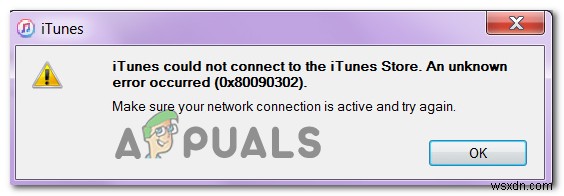
この問題は、iTunesと保留中のWindows 10アップデートとの競合が原因である可能性が高いため、iTunesを最新バージョンにアップデートしてこのトラブルシューティングガイドを開始してください。それが機能しない場合、またはすでに最新バージョンを使用している場合は、Windows App Troubleshooterを実行するか、iTunesを完全に再インストールしてください。
方法1:iTunesを最新バージョンに更新する
この問題は、デスクトップバージョンのiTunesとWindows10アップデートの間の競合の結果である可能性があります。幸い、Appleは、iTunesに自動的にプッシュされたアップデートを介して、この非互換性をすでに修正しています。
自動更新機能が無効になっている場合は、手動で更新を実行することで問題を解決できるはずです。
iTunesを最新バージョンに更新するには、ヘルプをクリックします。 (上部のリボンバーから)次に、更新の確認をクリックします。 。
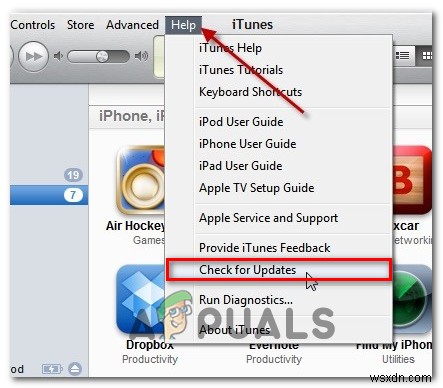
新しいバージョンのiTunesが利用可能な場合、ユーティリティは自動的にそれをダウンロードしてインストールします。これが発生したら、iTunesを再起動して、ヘルプ>チェックに戻ります。 最新バージョンがまだあるかどうかを確認します。
すでに最新のiTunesバージョンをお持ちの場合は、以下の次の方法に進んでください。
方法2:Windowsアプリのトラブルシューティングを実行する
この同じ問題が発生した複数の異なるユーザーによって確認されているため、0x80090302エラー iTunesフォルダ内の何らかのファイルの破損が原因で表示される可能性があります。
幸い、これを自動的に修正する方法が1つあります。問題を特定するためにWindowsアプリのトラブルシューティングを実行してから、推奨される修正を適用することです。
注: この修正は、0x80090302エラーが発生した場合にのみ適用されます。 ユニバーサルWindowsプラットフォーム(UWP) iTunesのバージョン。
影響を受けた数人のユーザーは、この操作によって問題を自動的に修正できることを確認しました。すべての手順を実行した後、iTunesに正常にサインインし、問題なくローカルでオーディオメディアをダウンロードすることができました。
この問題を解決するためにWindowsアプリのトラブルシューティングを実行するためのクイックガイドは次のとおりです。
- Windowsキー+Rを押します 実行を開くには ダイアログボックス。次に、「’ ms-settings:troubleshoot」と入力します テキストボックス内でEnterを押します トラブルシューティングを開くには 設定のタブ メニュー。
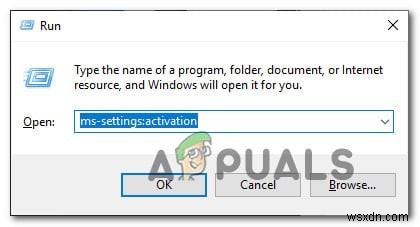
- [Windowsのトラブルシューティング]タブから、画面の右側のセクションに移動し、[他の問題を見つけて修正する]まで下にスクロールします。 セクション。次に、Windowsストアアプリをクリックします トラブルシューティングを実行するをクリックします ユーティリティを開きます。
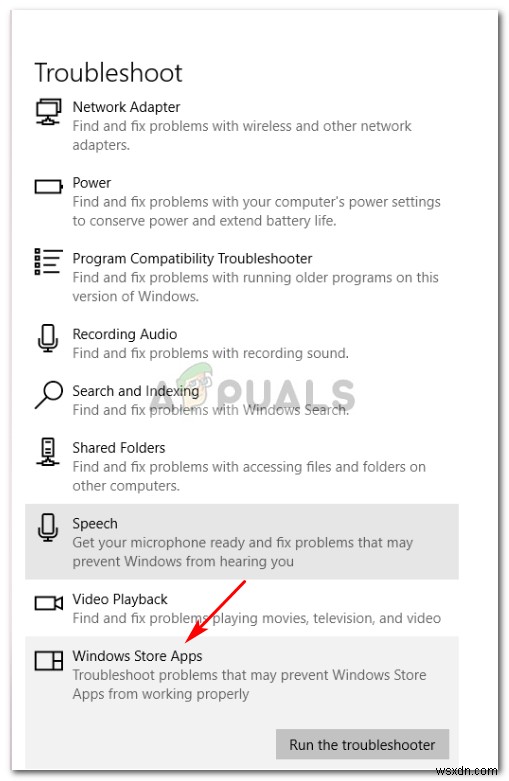
- WindowsStoreアプリに入ったら ユーティリティ、最初のスキャンが完了するまで辛抱強く待ちます。実行可能な修復戦略が見つかった場合は、画面の指示に従って、推奨される修正を適用します(対処している問題によって異なります)。 この修正を適用をクリックします 推奨される修正を適用します。

注: 識別された問題によっては、一連の手動調整を行う必要がある場合があります。
- 修正が正常に適用されたら、コンピュータを再起動し、次の起動が完了したら問題が解決するかどうかを確認します。
同じ問題が解決しない場合は、以下の次の潜在的な修正に進んでください。
方法2:iTunesを再インストールする
0x80090302エラー以降 ほとんどの場合、iTunesフォルダに起因する何らかのファイルの破損が原因である可能性があります。iTunesアプリを再インストールすることで問題を修正できるはずです。アプリを更新してもうまくいかない場合があります。
このような破損の問題は通常、マルウェアに感染した後、またはウイルス対策スキャンによってiTunesインストールフォルダから一部のファイルが隔離された後に発生します。このシナリオが当てはまる場合は、iTunesをアンインストールして最新バージョンを再ダウンロードすることで、問題を解決できます。
ただし、これを行う手順は、Windowsコンピュータで使用しているiTunesのバージョン(デスクトップバージョンまたは UWP(ユニバーサルWindowsプラットフォーム))によって異なることに注意してください。 。
両方のタイプのユーザーに対応するために、iTunesアプリの再インストールに役立つ2つの個別のガイドを作成しました。使用しているiTunesアプリケーションに該当するガイドに従ってください。
オプション1:iTunesUWPの再インストール
- 実行を開きます Windowsキー+Rを押してダイアログボックス 。次に、「 ms-settings:appsfeatures」と入力します Enterを押します アプリと機能を開くには 設定のタブ アプリ。
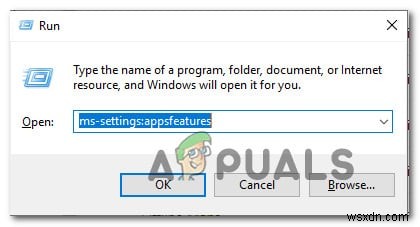
- アプリと機能にアクセスしたら メニューで、アプリと機能のすぐ下にある検索機能を利用します 「iTunes」を検索します。 次に、詳細オプションをクリックします 。
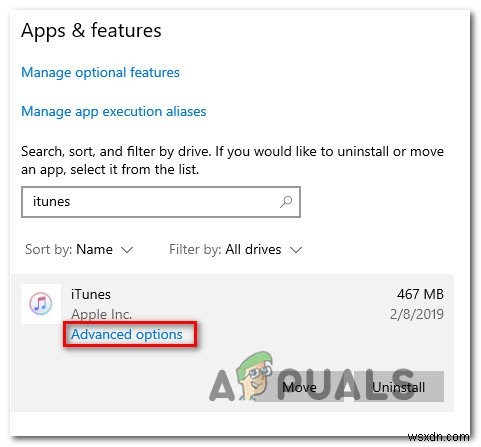
- 詳細オプションに入ったら iTunesのメニューで、リセットまで下にスクロールします タブをクリックし、リセットをクリックします ボタン。
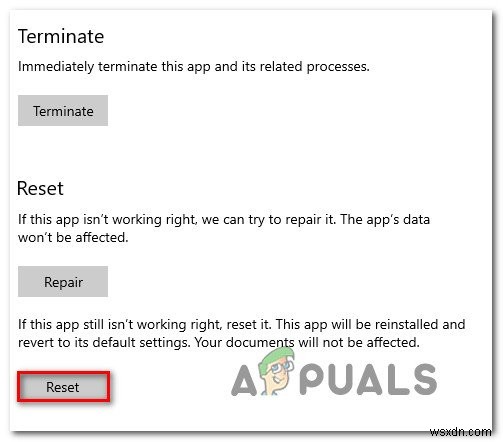
- [リセット]をクリックします 最終確認プロンプトでリセットプロセスを開始し、操作が完了するのを待ちます。 iTunesアプリの状態はデフォルトの状態に戻り、すべてのコンポーネントが再インストールされます。
注: ローカルに保存しているiTunesメディアは、このリセット操作の影響を受けません。 - プロセスが完了したら、iTunesをもう一度開いて、問題が解決したかどうかを確認します。
オプション2:iTunesの再インストール(デスクトップバージョン)
- 実行を開きます Windowsキー+Rを押してダイアログボックスを表示します。 次に、「appwiz.cpl」と入力します テキストボックス内でEnterを押します プログラムと機能を開くには 窓。
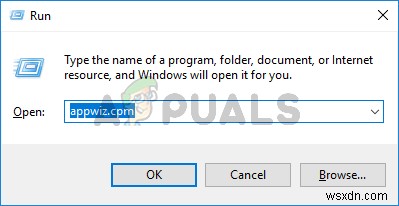
- プログラムと機能に入ると 画面で、アプリケーションのリストを下にスクロールし、iTunesアプリを右クリックして、アンインストールを選択します。 次に、画面の指示に従ってアンインストールプロセスを完了します。
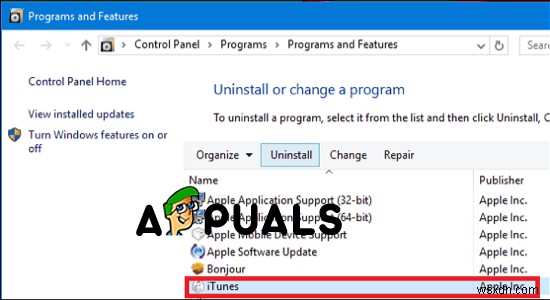
- メインのiTunesアプリケーションをアンインストールした後、Appleの残りの補完ソフトウェアで同じアンインストール手順を繰り返します。 パブリッシャーを介してプログラムのリストをフィルタリングできます Apple Incによって署名されたものをすべてアンインストールします 。
- 関連するものがすべてアンインストールされたら、コンピュータを再起動して、次の起動が完了するのを待ちます。
- 次回の起動が成功したら、このリンクにアクセスしてください(こちら )デフォルトのブラウザから Windowsをクリックします (他のバージョンを探す )。
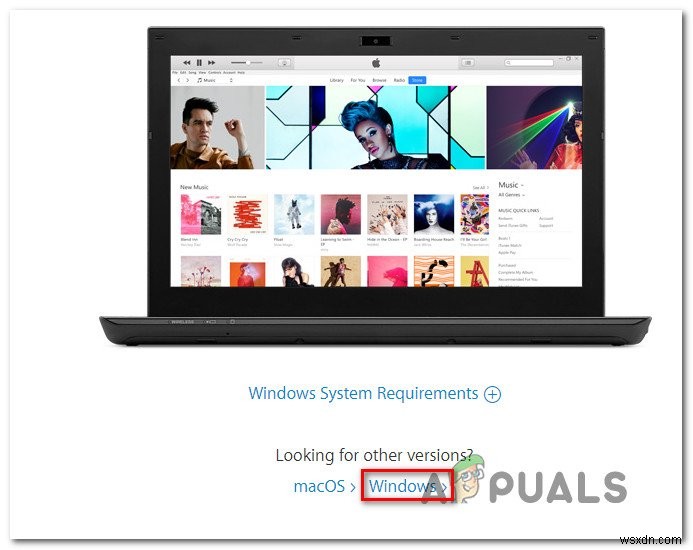
- 実行可能ファイルが正常にダウンロードされたら、実行可能ファイルを開き、画面の指示に従ってコンピュータにiTunesを再インストールします。
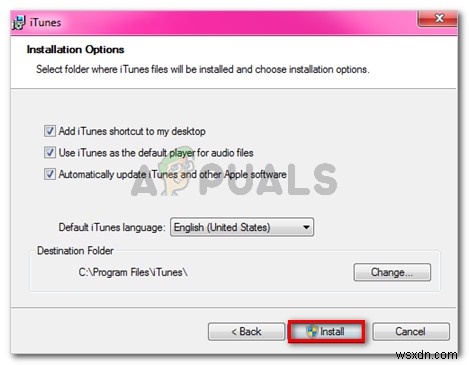
注: この操作により、前に手順3でアンインストールした補完ソフトウェアもインストールされます。
- インストールが完了したらすぐにマシンを再起動し、次回のシステム起動時に問題が解決するかどうかを確認します。
-
Windows 10 で Origin エラー 9:0 を修正する方法
Origin は、Steam、Epic Games、GOG、Uplay などの他のゲーム プラットフォームでは利用できない幅広いゲームを提供するため、ユニークなゲーム プラットフォームです。ただし、このアプリの使用中に発生する可能性のある一般的なエラーの 1 つは、Origin エラー コード 9:0 です。 . エラー – インストーラーでエラーが発生しましたというエラー メッセージが表示される場合があります アプリを更新するか、新しいバージョンをインストールするとき。このエラーは、PC のさまざまなバグ、ウイルス対策/ファイアウォールの複雑さ、破損した .NET パッケージ、または破損した
-
Windows 10でWDF_VIOLATIONエラーを修正する方法
Windows ユーザーは、新しいブルー スクリーン オブ デス エラーに直面しています。 WDF_VIOLATION と表示され、お使いの PC で問題が発生したため、再起動する必要があるというおなじみのメッセージが表示されます。このエラーの後、PC は再起動しますが、システムがクラッシュしてイライラすることがあります。将来的に重大な問題を引き起こさないように、WDF の意味を理解することが重要です。あなたも同じ問題に取り組んでいるなら、あなたは正しい場所にいます。 WDF とは何かを説明するとともに、WDF_vilation エラー ウィンドウ 10 を修正するのに役立つ完璧なガイドをお届
